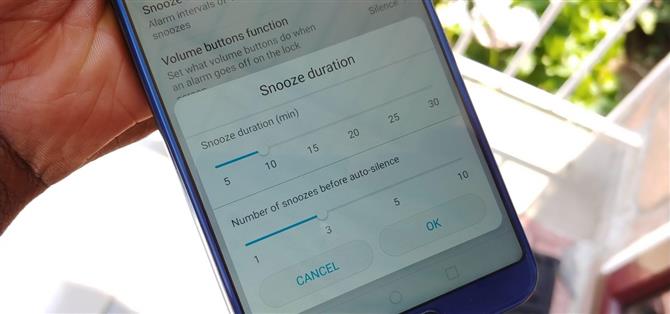Hoewel we er niet op moeten vertrouwen, moeten we af en toe op de sluimerknop drukken om nog een paar minuten kostbare slaap te krijgen. Afhankelijk van welke OEM-skin op uw apparaat wordt uitgevoerd, kan dit vijf of tien extra minuten doven zijn. Sommigen van ons hebben echter een andere tijd nodig.
In de jaren vijftig, toen snooze voor het eerst werd uitgevonden, werd 10 minuten als te lang beschouwd, omdat mensen weer in slaap zouden vallen. We weten nu dat het veel gecompliceerder is dan dat en afhankelijk van of iemand een lichte of zware slaper is, dus de standaard snooze-lengte van vijf of tien minuten is mogelijk niet geschikt voor u. Gelukkig biedt de Klok-app op onze smartphones ons volledige aanpassingen, waardoor we precies de lengte kunnen kiezen die we nodig hebben voor hoe we slapen.
Stock Android (Pixel, Motorola, Nokia, Essential, enz.)
Het wijzigen van de standaard sluimer lengte is vrij eenvoudig op voorraad Android. Aangezien de procedure betrekking heeft op de door Google ontwikkelde Clock-app, zal elke skin die vooraf is geïnstalleerd met deze app dezelfde procedure volgen.
Open de Klok-app en selecteer de drie verticale stippen in de rechterbovenhoek van uw scherm. Gedurende een andere tijd dan de standaard 10 minuten, lokaliseert u de groeperingsalarmen en selecteert u “Snooze-lengte” om een nieuwe sluimertijd te kiezen.



Samsung Experience (Samsung)
In tegenstelling tot Android, heeft Samsung geen modi voor de snooze-lengte. In plaats daarvan wordt de sluimerlengte geconfigureerd voor elke alarmset. Open de Klok-app en selecteer een alarm onder het tabblad Alarmen. Selecteer de optie “Snooze” om de duur van de snooze aan te passen.


 Afbeeldingen van Dallas Thomas / Android How
Afbeeldingen van Dallas Thomas / Android How
LG UX (LG)
Net als Samsung Experience heeft LG geen modi voor de snooze-lengte. Selecteer een van de alarmen die worden vermeld op het tabblad Alarmen in uw Klok-app. Kies “Snooze duration” en selecteer een nieuwe lengte (de standaardlengte is 5 minuten).



MiFavor UI (ZTE)
MiFavor UI, de skin die draait op ZTE-apparaten, bevat ook geen modi voor de globale snoozelengte. Daarom moet elke sluimertijd voor alarmen afzonderlijk worden geconfigureerd. Open de Klok-app en selecteer het alarm dat u wilt wijzigen. Selecteer “Snooze” om een tijd te kiezen die groter is dan de standaard 5 minuten.



Oxygen OS (OnePlus)
Met de Klok-app openen op uw OnePlus apparaat, selecteert de drie verticale stippen in de rechterbovenhoek, kies dan “Snooze lengte” naar de lengte iets anders dan de standaard 5 minuten aan te passen. Deze instelling is van toepassing op alle bestaande en toekomstige alarmen.



EMUI (Huawei Eer)
Als je een Huawei of Honor-apparaat hebt, open je de Klok-app en selecteer je het tabblad Alarmen. Kies de drie verticale stippen in de rechterbovenhoek en selecteer ‘Instellingen’. Kies “Snooze duration” en selecteer een nieuwe snooze-lengte in de lijst.



Sense UI (HTC)
Open voor HTC-telefoons de Klok-app en selecteer het tabblad Alarmen. Kies de drie verticale stippen in de rechterbovenhoek en selecteer ‘Instellingen’. Kies “Snooze duration” en selecteer een nieuwe snooze-lengte in de lijst.



Ongeacht de skin, het wijzigen van de snoozeduur is vrij eenvoudig. Hoewel het vrij breed is dat je de sluimerknop niet moet gebruiken, zoals bij elke andere gewoonte, kost het tijd om te breken. In de tussentijd kunt u genieten van de extra paar minuten slaap, of u nu een minuut of twee of meer dan tien nodig hebt.